Samtaler i Meldinger-appen blir automatisk lagret og synkronisert på tvers av alle Apple-produktene dine som Mac, iPhone, iPad, iPod touch og Apple Watch. Så disse iMessages, vanlige tekstmeldinger og andre data du har sendt og mottatt på iOS-enheten din, vil også være tilgjengelig på din Mac. Mens du i noen tilfeller vil fjerne flere meldinger fra Mac-en. Dette innlegget vil vise deg hvordan slette meldinger på Mac med to enkle metoder.
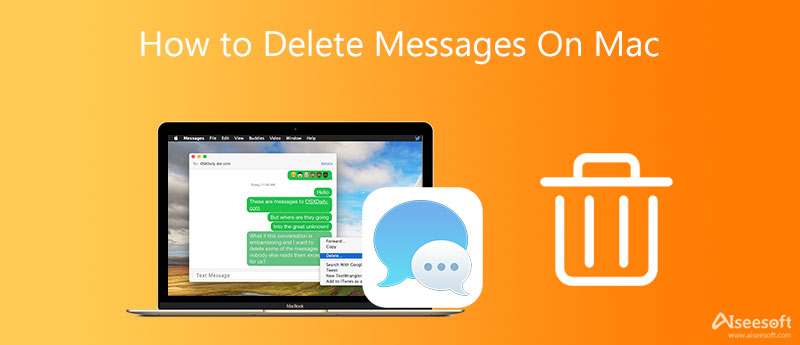
Apple gir deg en enkel måte å slette en iMessage, flere meldinger eller alle samtaler på Mac. Du kan bruke metoden nedenfor for å fjerne meldinger fra en Mac.
Trinn 1. For å slette en enkelt melding eller samtale på Mac-en kan du åpne Meldinger-appen, finne meldingen eller chatten som inneholder meldingen du vil slette, og deretter høyreklikke på den.
Trinn 2. Klikk på Delete alternativ. Her kan du også velge meldingen og trykke på Delete-tasten på tastaturet. Et popup-vindu vises på skjermen som spør om du vil Delete meldingen. Klikk på Slett-knappen for å bekrefte slettingen.
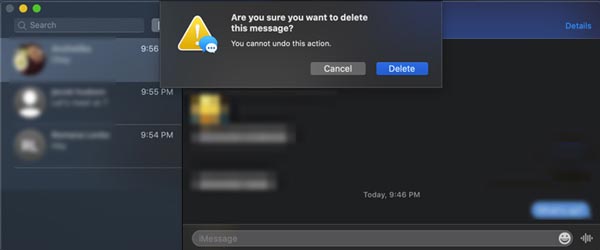
Anta at du må slette flere meldinger, men ikke hele samtalen på Mac-en. I så fall kan du åpne samtalen som inneholder meldingene du vil fjerne, klikke og velge alle nødvendige meldinger mens du trykker på Kommando nøkkel på tastaturet.
Etter å ha valgt alle meldingene, kan du trykke på Delete tasten for å fjerne dem fra Mac-en. På samme måte vil du se popup-vinduet. Klikk på Slett-knappen for å fortsette med meldingsslettingen.
Åpne Meldinger-appen på Mac-en. Finn den spesifikke samtalen du vil slette på venstre panel. Høyreklikk på den og velg deretter Slett samtalen alternativ. Du må klikke på Slett-knappen igjen for å bekrefte operasjonen.
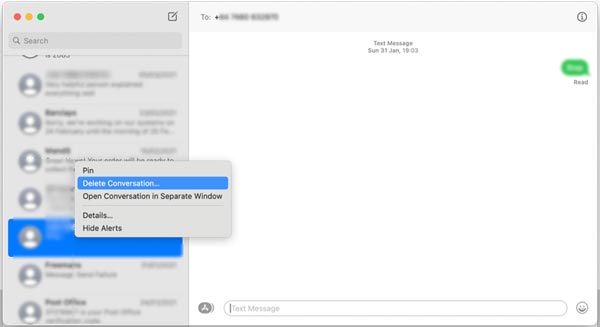
Her kan du også velge samtalen i Meldinger-appen, klikk på toppen filet menyen og velg Slett samtalen alternativet.
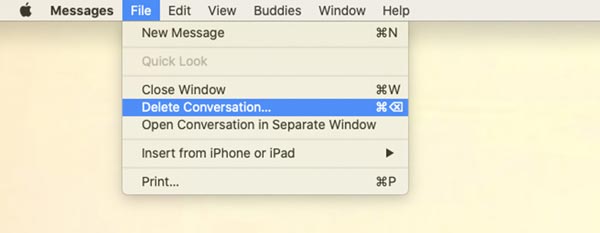
For raskt å slette meldinger på Mac-en og frigjøre lagringsplass, kan du bruke Mac-programvaren for datarensing med alle funksjoner, Mac Cleaner. Den er spesielt utviklet for å fjerne meldinger, store og gamle filer, cacher og andre uønskede Mac-data. Og hvis du vil slå av iMessage på Mac, kan du også bruke denne programvaren.

155,536 Nedlastinger
Mac Cleaner - Slett meldinger på Mac
100 % sikker. Ingen annonser.





Spørsmål 1. Kan jeg slette alle meldinger på min Mac automatisk?
Ja. Du kan åpne meldinger appen på din Mac, gå til Preferanser, Klikk på general fanen, og velg deretter en spesifisert periode som går fra rullegardinlisten over Behold meldinger. Du kan for eksempel velge å beholde meldinger på Mac i 30 dager. I så fall vil samtalene dine automatisk bli fjernet etter 30 dager.
Spørsmål 2. Hvor lenge vil min Mac beholde meldinger?
Du kan fritt bestemme hvor lenge du vil beholde meldinger på Mac. Du kan åpne meldinger appen på din Mac, klikk på Meldinger-meny på toppen, og velg Preferanser alternativet fra rullegardinmenyen. Velge general, klikk på popup-vinduet Hold meldingsmenyen, og velg deretter et passende alternativ som 30 dager, Ett åreller Alltid for å lagre alle slags samtaler på din Mac.
Spørsmål 3. Hvordan aktiverer jeg meldingene i iCloud på en Mac?
Åpne meldinger appen på din Mac, gå til Preferanser vindu, og velg kontoer. Du kan sjekke Aktiver meldinger i iCloud-boksen for å aktivere den. Du kan også krysse av for Aktiver denne kontoen. Senere klikker du på Synkroniser nå for å bekrefte operasjonen.
konklusjonen
Denne artikkelen deler to effektive metoder for å hjelpe deg slette meldinger på Mac. Enten du vil slette en enkelt melding, fjerne en hel samtale eller slette alle meldinger, kan du følge veiledningen for å gjøre det.

Mac Cleaner er et profesjonelt Mac-administrasjonsverktøy for å fjerne søppelfiler, rot, store / gamle filer, slette dupliserte filer og overvåke Mac-ytelsen.
100 % sikker. Ingen annonser.